Как настроить часы на лада веста в бортовом компьютере
Как настроить бортовой компьютер на Ладе Веста?
Бортовой компьютер (БК) устанавливается на большинство современных автомобилей. Он бывает штатный (встроенный с завода) и дополнительный. Основная задача БК – считывание информации с датчиков и блока управления и вывод на экран. Штатные БК в основном встраиваются в приборную панель. Дополнительные БК покупаются отдельно и ставятся отдельным блоком.
Бортовой компьютер облегчает жизнь автомобилистам. Он постоянно держит всю необходимую информацию перед глазами водителя.
Конечно, бортовой компьютер не необходимость, многие водители прекрасно обходятся без него, но при его наличии езда становится безопаснее и комфортнее.
В основном БК показывают много данных: общий пробег автомобиля, пройденное расстояние от последнего обнуления, средний расход, скорость и т.д. Часто БК показывают коды ошибок и неполадок.
На Весте штатный бортовой компьютер не показывает коды ошибок. Но показывает много другой полезной информации. Вот все показания штатного БК: напряжение бортовой сети, остаточный запас хода на топливе в баке, текущий расход топлива, средний расход топлива, израсходованное топливо, время движения по маршруту, средняя скорость по маршруту, часы, общий пробег, температура воздуха за бортом, подсказки переключения передач (со звуковым сопровождением или без него). Если на машине установлена АМТ, то отображается включенная передача и режим – авто или ручной. На авто с круиз контролем присутствует индикация о текущих настройках круиза или ограничителя скорости.

Запускается дисплей бортового компьютера при включении зажигания. Управляется БК Весты с помощью двух кнопок на торце правого подрулевого переключателя. С помощью них можно листать показания БК, настраивать его, устанавливать время и сбрасывать показания.

Вначале управление компьютером Весты кажется сложным. Но просто стоит разобраться и привыкнуть. Клавишами вверх и вниз осуществляется навигация между показаниями в верхней строчке второго значения:

Если нажимать кратковременно обе клавиши одновременно – меняются показания времени на температуру окружающего воздуха и общего пробега на пробег по маршруту (с последнего обнуления).


Теперь о настройках компьютера. При длительном нажатии клавиши «вверх» мы попадаем в меню настроек БК. Здесь можно установить время, сбросить пробег по маршруту, средний расход и среднюю скорость по маршруту.
Первое значение – пробег по маршруту.


Второе (внизу) – время: часы и минуты.

И третье (вверху) – это сброс средней скорости, времени в пути и среднего расхода по маршруту.


Если листать дальше – включится индикация помощника переключения передач. Можно включить звуковую индикацию в дополнение к графической (появляется дополнительный значок) или отключить звук. По умолчанию звук выключен.


Выход из настроек БК – клавиша «вниз». Выйти можно на любой стадии настроек. Вот основная схема управления бортовым компьютером и сбросом значений пробега и т.д.

Существует еще секретное меню БК Весты. Его описания вообще нет в руководстве пользователя. В этом меню можно настроить звук щелчков поворотников. Зажимаем и держим обе клавиши «вверх» и «вниз». Попадаем в дополнительное меню. Включаем аварийку для того, чтоб слышать звук, и настраиваем под себя.
Клавишами «вверх» или «вниз» изменяем значения, при этом изменяется звук работы поворотов. При одновременном кратковременном нажатии обеих клавиш переходим к следующему пункту меню. Может, кому-то просто не нравятся штатные звуки. У кого-нибудь могут быть проблемы со слухом, тогда можно подстроить звучание под себя.
Значения Р1 и d1 – звук и тональность первого щелчка поворотов.
Спасибо за подписку!
Значения Р2 и d2 – звук и тональность второго щелчка поворотов.

Если длительно зажать обе клавиши на надписи «SET», то настройки звука сбросятся на штатные настройки.

Основная схема настроек в секретном меню БК:

Всё, с бортовым компьютером Весты разобрались. Ничего сложного, просто дело привычки.
Далее рассмотрим возможность самодиагностики приборной панели Весты. Это нужно для того, если в работе панели приборов появились какие-нибудь сбои (стрелка не работает, индикатор не горит). Тогда можно провести эту диагностику. В ряде случаев после самодиагностики всё чудесным образом начинает работать. Иногда это не помогает. Но во время самодиагностики видно, работает ли сама стрелка, индикатор, или проблема кроется дальше, в проводке или в датчиках. Так же можно рассмотреть и узнать, какие вообще индикаторы присутствуют на автомобиле. К примеру, работает ли индикация круиз-контроля на машинах без него.
Запустить самодиагностику очень просто – надо зажать кнопку «вверх» на правом подрулевом переключателе. Ту же кнопку, которая используется для навигации по бортовому компьютеру. Не отпуская кнопку – включить зажигание автомобиля.

После включения зажигания (кнопку можно отпустить) все индикаторы загораются, а все стрелочные указатели двигаются до максимума показаний и обратно несколько раз. После этого индикаторы тухнут, остаются те, которые всегда включаются при зажигании.

Напоследок видео, в котором показаны и управление бортовым компьютером на Весте, скрытое меню, и самодиагностика приборной панели.
Бортовой компьютер Лады-Весты обладает не такими уж плохими возможностями. Единственный его недостаток - слишком запутанное управление. Поэтому я время от времени, что называется “на пальцах” объясняю и рассказываю, как выполнить те или иные настройки или установить какие-то параметры. Предыдущие статьи по этой теме:
А сегодня расскажу о том, как установить время, а также о том, как сделать так, чтобы никогда больше не подводить часы (в конце статьи будет видео).
Итак, для управления часами, как и для управления большинством других функций бортового компьютера, надо перейти в режим настроек. Для этого нажимаем и удерживаем кнопку со стрелкой вверх не менее 1,5 секунд, до тех пор, пока не перейдём в режим настроек:
Главный экран. Нажать и удерживать кнопку со стрелкой вверх для перехода в режим управления параметрами. Главный экран. Нажать и удерживать кнопку со стрелкой вверх для перехода в режим управления параметрами.Затем несколько раз кратко нажимаем ту же кнопку со стрелкой вверх до тех пор, пока не перейдем на экран синхронизации времени:
А вот куда мы перейдем дальше, зависит от того, включена синхронизация или нет.
Если синхронизация включена (на экране надпись on ), то следующее нажатие кнопки со стрелкой вверх перебросит нас на экран установки часового пояса:
Чтобы установить часовой пояс (разницу во времени между Гринвичем и вашим регионом), надо нажать и удерживать кнопку со стрелкой вверх до тех пор, пока цифры не начнут мигать. После этого можно увеличить или уменьшить значение кратким нажатием соответствующей кнопки вверх/вниз. Каждое нажатие изменяет значение на 0,5. Чтобы выйти из режима установки часового пояса, нажмите и удерживайте кнопку со стрелкой вверх, пока цифры не перестанут мигать.
Для примера: разница во времени между Гринвичем и Москвой +3 часа. А для Екатеринбурга это уже +5 часов. Для Омска +6 ну и так далее.
Если синхронизация выключена (на экране надпись oFF ), то вас перебросит на экран установки времени:
Чтобы установить время, надо нажать и удерживать кнопку со стрелкой до тех пор, пока первая цифра времени не начнет мигать. Затем можно уменьшить или увеличить значение кнопками со стрелками вниз/вверх.
Потом снова жмём и держим кнопку со стрелкой вверх, пока не начнет мигать вторая цифра. При необходимости изменяем ее, и повторяем эти действия для всех цифр.
Ну и наконец, как включить синхронизацию времени, чтобы навсегда забыть о том, что надо подводить часы.
Переходим на экран синхронизации. Если там надпись oFF , то нажимаем и удерживаем кнопку со стрелкой вверх до тех пор, пока не появится надпись on .
Все. Теперь синхронизация включена и время будет подводиться автоматически.
Ну а теперь обещанное видео:
Ну вот и всё. Надеюсь, кому-то пригодится, потому что в инструкции по эксплуатации Весты описание работы с бортовым компьютером, с моей точки зрения, сделано не очень доступно. Да, при желании разобраться можно, но всё-таки можно было бы и попроще сделать.
1. В Lada Vesta часы расположены (могут отображаться) как на дисплее бортового компьютера (щиток приборов), так и магнитолы (радио), или экране мультимедиасистемы.
2. Настройка времени может выполняться как в ручную, так и синхронизироваться автоматически: на бортовом компьютере через систему ГЛОНАСС, в магнитоле - через RDS (радиостанцию), в мультимедиасистеме - через сигналы GPS.
3. Если включена автоматическая синхронизация, то необходимо настроить часовой пояс (кроме настроек в радио).
4. Ручная, точная подстройка времени возможна только при отключённой синхронизации.
Вопрос:
Почему часы всё время сбиваются и показывают неправильное время?
- из-за включённой синхронизации (см. п. 3 и 4 выше)
Примечание:
Настройка постоянного отображения часов на заставке ММС Lada Enjoy Pro см. тут
НАСТРОЙКА ЧАСОВ (ВРЕМЕНИ) НА ДИСПЛЕЕ БОРТОВОГО КОМПЬЮТЕРА

Примечание:
полное описание по управлению режимами отображения информации на экране бортового компьютера см. тут
Управление настройками производится на правом подрулевом переключателе кнопками 1 и 2. Кнопки могут зажиматься коротко и длительно.

Исходное состояние (пример):

Выполнить длительное нажатие на клавишу 1 - это вход в режим настроек.
Заморгает режим пробега с левой стороны дисплея:

Далее выполнить одно короткое нажатие на ту же кнопку 1.
Это режим включения/отключения синхронизации времени (UTC SYNC) :

"on" - включено
"oFF" - выключено
Переключение между "on" и "oFF" осуществляется длительным нажатием кнопки 1.
(Если на этом настройка закончена, то для выхода нажмите коротко один раз кнопку 2.)
Если после включения синхронизации времени вам нужно установить часовой пояс, то после того как загорелось "on" (включено), выполнить короткое нажатие кнопки 1. В этом режиме мигает значок часов, а справа отображается текущее значение часового пояса.
Длительное нажатие на кнопку 1 включает режим редактирования (начнёт мигать цифра часового пояса одновременно со значком часов) . Уменьшайте, или увеличивайте значение часового пояса короткими нажатиями кнопок 1 и 2. После установки нужного значения зажмите длительно кнопку 1 - этим вы сохраните настройку. После чего нажмите коротко один раз кнопку 2 - для полного выхода из настроек.
Если вы отключили синхронизацию и хотите настроить время вручную, то находясь в режиме "oFF" (выключено), нажмите коротко кнопку 1 для входа режим установки времени:

Для перемещения между десятками, единицами часов и минут длительно зажимайте кнопку 1.

часы

минуты
Для увеличения, или уменьшения значений коротко нажимайте кнопки 1 и 2.
Для сохранения и выхода из настроек, после режима редактирования едениц минут (рис. выше), длительное нажатие кнопки 1 вернёт дисплей в начальный режим настроек:

А дальнейшее короткое нажатие кнопки 2 вернёт дисплей в исходное состояние

Примечание:
если в режиме настроек в течении минуты не зажимать не каких кнопок, то дисплей вернется в исходное состояние автоматически.
НАСТРОЙКА ВРЕМЕНИ НА ММС СТАРОГО ТИПА (с навигатором СитиГИД)
Для того чтобы часы в ММС корректно отображали текущее время для начала нужно определиться в каком режиме будут функционировать часы: либо ручные настройки, либо синхронизация по GPS. Если настройки ручные, то синхронизацию нужно обязательно отключить. (см. ниже)
Включение/отключение синхронизации и установка часов
Для того чтобы включить/отключить автоматическую синхронизацию времени, нужно чтобы она была включена/отключена как в основных настройках мультимедиасистемы, так и в настройках навигатора СитиГИД:



Далее установите, или снимите галочку напротив пункта "Установить по GPS"
Если вы включили эту функцию, то сразу установите ваш часовой пояс.
Нажмите слева кнопку Время для сохранения настроек.
Выйдите из Навигатора в главное меню ММС.
Нажмите значок Настройки

Далее кнопка Общие настройки

После чего включите/отключите синхронизацию (указано стрелкой ниже)

Если вы отключили синхронизацию, то настройте время (обведено) с помощью стрелок влево-вправо.
УСТАНОВКА ВРЕМЕНИ НА МАГНИТОЛЕ (РАДИОПРИЁМНИКЕ)
Для начала установки времени необходимо включить/отключить синхронизацию времени RDS CT (т.е. по УКВ каналам радиостанции).
Нажмите и удерживайте энкодер (большая главная кнопка) во время нахождения в главном окне (окне воспроизведения)

Произойдёт вход в системные настройки. Вращайте ручку энкодера для выбора параметра RDS CT

Включение и отключение RDS CT происходит коротким нажатием на энкодер.

Теперь, если вы отключили синхронизацию, вращайте ручку энкодера до установки параметра УСТАН ВРЕМЯ
Выберите это параметр коротким нажатием на энкодер.
Откроется настройка часов и минут

С помощью вращения ручки установите часы, коротким нажатием переведите настройку на минуты и их значение.
Вернитесь на главный экран коротким нажатием кнопки DSP и убедитесь что время отображается верно.

Примечание:
В случае если во время настроек долгое время ничего не нажимать, то выход из настроек произойдёт автоматически
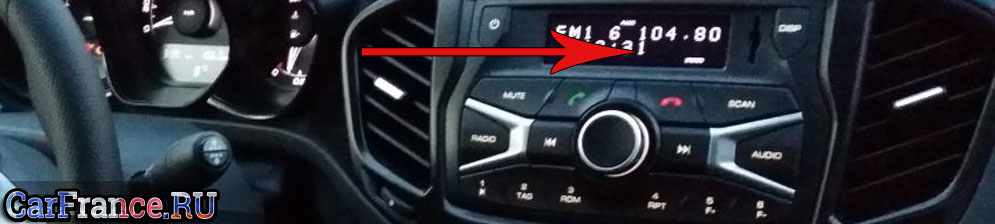
Собственники автомобиля Лада Веста иногда сталкиваются с трудностями использования бортового компьютера, так гордо называется программная начинка, следящая за всеми основными функциями машины. С помощью БК можно настроить громкость указателя поворота, узнать текущий расход топлива, проконтролировать работу системы круиз-контроль, даже иметь полное представление о напряжении рабочей сети.
Настройка бортового компьютера на Лада Веста
Вероятно, ответы по всем интересующим вопросам мы там не найдём, поскольку меню является сервисным. Оно необходимо в первую очередь специалистам по диагностике.
По замыслу АвтоВАЗа нет никакой необходимости предоставлять собственнику автомобиля доступ к функциям бортового компьютера Лада Веста. Если хозяин машины по ошибке выключит звук указателя поворота полностью, то эта ошибка может дорогого стоить, в случае происшествия это будет считаться поломкой.
Ознакомление с функциями отображения показателей
Чтобы выбрать функцию управления необходимого нам параметра, нужно воспользоваться специальным джойстиком.

Он находится с правой стороны сразу под рулём, прикреплён к рулевой колонке. Это рычаг, с торца которого находится наш пульт управления. На нём нанесено две стрелки указывающих направление «вверх» и «вниз», между ними – два ряда белых точек по три в линии.
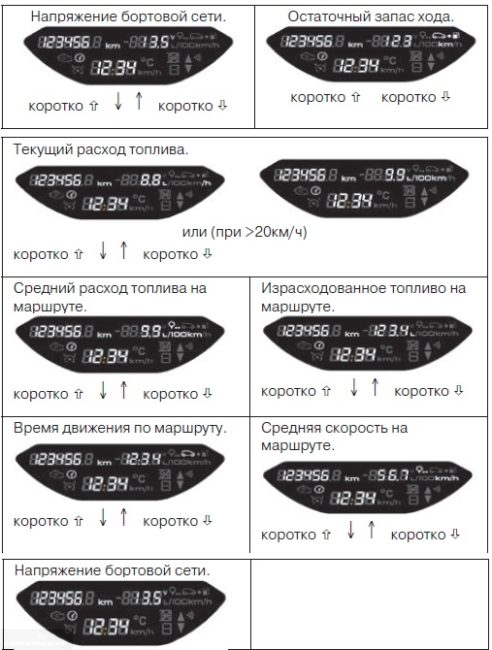
Функции бортового компьютера.
Если кратковременно нажимать на указатель вверх либо вниз, то приборная панель последовательно будет выдавать изменение различных показателей: мгновенный, текущий расход топлива, температура, последние показатели пробега. Отображение происходит справа во втором ряду снизу главного дисплея. Нажав джойстик большим пальцем посередине кратковременно, можно переключить индикацию в центральной нижней строчке панели. Последовательно по кругу можно меняться показания температуры окружающей среды, одометра и время.
Непосредственная настройка времени
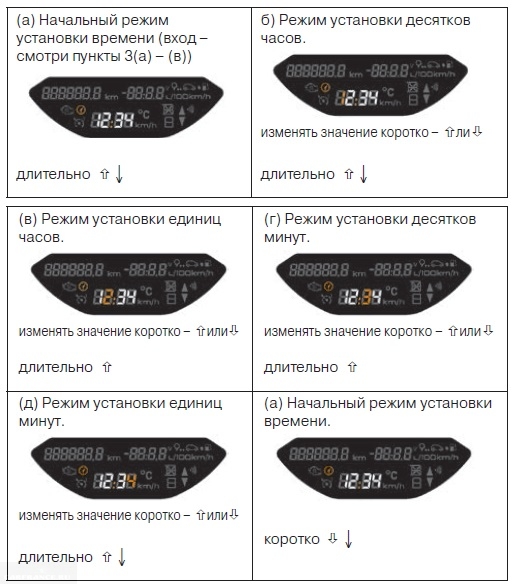
Установка времени производится по этой схеме.
Нужно войти в режим редактировани я. Для этого необходимо нажать, удерживая около трёх секунд стрелочку «вверх». В этот момент на экране начнут мигать только цифры «0.0 km» во второй строке слева дисплея. Находясь в режиме редактирования, надо один раз нажать ту же самую стрелку. На экране заморгает индикатор часов, к примеру, «08:35».
Понадобится снова несколько секунд удерживать верхнюю клавишу, чтобы начать изменение показателя часов.
Начнёт пульсировать только первая цифра «0» из «08:35». Теперь стрелками можно изменять показания десятков, которых у нас только два. Чтобы перейти к единицам часов, снова удерживаем пару секунд кнопку «вверх», после чего начнёт пульсировать «8». Джойстиком выставляем нужные нам цифры от «0» до «9».
Окончательные нюансы и завершение работы
По той же схеме изменяем значения десятков минут и минуты.
Показания текущего времени установлены, осталось их зафиксировать . Для этого важно правильно выйти из режима редактирования, не сбросив снова показания прибора. Нужно не кратковременно, а длительно подержать стрелку вверх. Все готово, время установлено, часы настроены.
По своему принципу процедура настройки часов на Лада Веста не представляет большой сложности. Если есть элементарные навыки пользования «допотопными» электронными часами конца прошлого века, то все получится отлично. Можно не обращаться к специалистам, а своими руками настроить как надо.
Читайте также:
- Как оформить альбом скрапбукинг с листами в файлах
- Что не относится к задачам лвс пусто доступ к информации разделение файлов защита информации
- Behringer qx1204usb подключение к компьютеру
- Нива шевроле подключение бортового компьютера к диагностическому разъему
- Где искать торрент файлы для скачивания


